Ողջույն սիրելի կայքի այցելուներ: Այսօր մենք կխոսենք այն մասին, թե ինչպես կարելի է Firefox-ը դարձնել լռելյայն բրաուզեր: Բայց հիմա եկեք պարզենք, թե ինչ է այս բրաուզերը: Բրաուզերը Mozilla FirefoxՌուսաստանում ամենից շատ օգտագործվող հինգ բրաուզերներից մեկը: Նախ, այն շատ տարածված է վեբ մշակողների կողմից, քանի որ դրա համար կան բազմաթիվ պլագիններ, որոնք հեշտացնում են վեբ մշակումը։ Այն հայտնի է սովորական ինտերնետ օգտագործողների շրջանում՝ իր բարձր արագության և ինտուիտիվ ինտերֆեյսի պատճառով:
Այլ բրաուզերների մասին տեղեկություններ կարող եք գտնել նաև այստեղ՝
Ինչպես տեղադրել Mazila-ն որպես լռելյայն դիտարկիչ առաջին գործարկման ժամանակ
Եթե առաջին անգամ գործարկեք զննարկիչը, ապա անմիջապես կհայտնվի թռուցիկ պատուհան, որում կհնչի հարց. Արդյոք սահմանել լռելյայն դիտարկիչը? Մենք պատասխանում ենք՝ այո, և կարող եք նաև տիզ թողնել դիմացը Միշտ կատարեք այս ստուգումը գործարկման ժամանակFirefox. Այս դեպքում, եթե որևէ այլ բրաուզեր ինքն իրեն գրանցի որպես լռելյայն դիտարկիչ, այս հաղորդագրությունը նորից կհրապարակվի:
Ինչպես Mozilla-ն դարձնել լռելյայն դիտարկիչ բրաուզերի մենյուի միջոցով
Գործարկեք Firefox-ը, անցեք մենյու, որը գտնվում է բրաուզերի վերին աջ անկյունում: Հաջորդը, գտեք փոխանցման պատկերակը և սեղմեք դրա վրա մկնիկի ձախ կոճակով:

Ներդիրում կբացվի կարգավորումներով էջ Հիմնականսեղմել կոճակը Սահմանել որպես լռելյայն.

Եթե ամեն ինչ ճիշտ է արված, կոճակը պետք է անհետանա, և հաղորդագրություն կհայտնվի, որում նշված է ներկայումս Firefox-ը ձեր լռելյայն դիտարկիչն է:

Այս բլոգում կա նաև հատոր ինչպես ստեղծել կանխադրված բրաուզեր Windows-ում.
Այսքանը, հիմա մենք գիտենք ինչպես տեղադրել mozilla-ն որպես լռելյայն բրաուզեր. Հարցերը տվեք մեկնաբանություններում, եթե ինչ-որ բան պարզ չէ: Կհանդիպենք բոլորիդ շուտով:
Հարգանքներով՝ Եվգենի Կուզմենկո։
Եթե Windows-ը, հղման վրա սեղմելիս, անհարմար է բացում Internet Explorer, դա նշանակում է, որ այս ինտերնետային բրաուզերը ունի առաջնահերթություն կամ, ինչպես ասում են, լռելյայն բրաուզերը։ Ստանդարտ կոմունալ կամ որևէ այլ ծրագիր օգտագործելու ցանկություն չկա, տրամաբանական հարց է ծագում՝ ինչպես Firefox-ը դարձնել լռելյայն բրաուզեր: Ի վերջո, դա մեզ համար շատ ավելի հարմար է, այնտեղ պահվում են ամենակարևոր էջանիշները, ամեն ինչ կարգավորվում է անձնական օգտագործման հարմարության համար և տեղադրվում են սիրելի հավելումներ։
Տարբերակ առաջին՝ «արմատական»
Մեթոդը լավն է, քանի որ զննարկիչը կաշխատի ավելի արագ և կայուն և կհամապատասխանի նրանց, ովքեր նոր են տեղադրել այն իրենց համակարգչում: Երբ առաջին անգամ գործարկեք կոմունալ ծրագիրը, ձեզ կառաջարկվի ստեղծել Mozilla Firefox բրաուզերլռելյայն. Կբացվի համապատասխան պատուհան, որում պետք է սեղմել համապատասխան կոճակը:
Կարող եք նաև նորից տեղադրել ձեր բրաուզերը: Գնացեք «Սկսել» մենյու, «Ծրագրեր»: Այստեղ հեռացրեք Mozilla-ն: Գտեք տեղադրման ֆայլը ձեր համակարգչում և նորից տեղադրեք կոմունալ ծրագիրը:
Նշում:եթե Mozilla-ում պրոֆիլ չկա, ապա երբ նորից տեղադրեք, բոլոր կարգավորումները, փլագինները և էջանիշները, ինչպես նաև պատմությունը կվերանան: Հակառակ դեպքում, երբ պրոֆիլ կա, օգտվողի բոլոր կարգավորումները կվերականգնվեն:
Տարբերակ երկրորդ՝ «նախընտրելի»
Firefox-ը որպես լռելյայն զննարկիչ դնելու առավել տարածված միջոցը կարգավորումների միջոցով դա անելն է: Այս դեպքում օգտագործողի բոլոր կարգավորումները մնում են:
Անհրաժեշտ է սեղմել կոճակը երեք հորիզոնական շերտերի տեսքով էկրանի աջ անկյունում՝ «Բացել մենյու»։
Այստեղ մենք սեղմում ենք կոճակը Կարգավորումներ», որը հանդերձանքի տեսքով է։
Վահանակի վրա» Հիմնական" սեղմել " Սահմանել որպես լռելյայն».

Կամ տեղադրեք about:preferences հասցեի տողում և սեղմեք Enter:
Երրորդ տարբերակը «ունիվերսալ» է.
Եթե առաջին երկու մեթոդներում խնդիրներ կան, դրանք կարող են անարդյունավետ լինել, և դա տեղի է ունենում, մնում է առաջնահերթություն սահմանել Windows-ի կարգավորումներ. Սրա համար.
Mozilla Firefox-ը, ըստ հետազոտության, ամենահայտնի բրաուզերն է աշխարհում և ամենաօգտագործվողներից մեկը մեր երկրում:
Շատերը ցանկություն ունեն միշտ օգտագործել այս բրաուզերը, ինչը նշանակում է, որ անհրաժեշտ է այն դարձնել լռելյայն բրաուզեր:
Հազվադեպ չէ, երբ համակարգչում տեղադրված են մի քանի հայտնի կամ ոչ այնքան հայտնի բրաուզերներ, որոնցից յուրաքանչյուրը կատարում է իր առաջադրանքները: Բայց միայն մեկ զննարկիչ կարող է բացել երրորդ կողմի հղումներ: Դա այն մեկն է, որը սահմանված է լռելյայն: Հետևաբար, հարցերը հազվադեպ չեն, թե ինչպես Mozilla Firefox-ը դարձնել լռելյայն բրաուզեր:
Նշում!Դա անելը դժվար չէ, բայց թե կոնկրետ ինչով է կախված ձեր տեղադրած օպերացիոն համակարգից:
Որտեղ ներբեռնել Mozilla Firefox-ը
Նախ, եկեք պարզենք, թե ինչպես ներբեռնել և տեղադրել բրաուզեր ձեր համակարգչում: Դուք կարող եք ներբեռնել այս բրաուզերը պաշտոնական կայքից կամ Yandex Program ծառայությունից: Դա անելու համար ձեզ հարկավոր է.

Ինչպես Mozilla Firefox-ը դարձնել կանխադրված դիտարկիչ Windows 7.8-ում

Ինչպես Mozilla Firefox-ը դարձնել կանխադրված բրաուզեր Windows 10-ում
Այս օպերացիոն համակարգի համար պետք է կիրառվի գործողությունների բոլորովին այլ ալգորիթմ։ Մենք դա անում ենք այսպես.

Հեշտ միջոց ցանկացած օպերացիոն համակարգի համար
Կա ևս մեկ միջոց, որը մի փոքր ավելի արագ և հեշտ է։ Դրա էությունը կայանում է նրանում, որ մենք կտեղադրենք Mozilla Firefox-ը լռելյայն բրաուզերի տեղում անմիջապես հենց ծրագրից: Դրա համար անհրաժեշտ է.

Սահմանեք Firefox-ը որպես լռելյայն դիտարկիչ Mac OS-ում

Բրաուզերի ավելացում Windows Taskbar-ում
Շատ օգտատերեր կցանկանային արագ մուտք գործել բրաուզեր, որը հաճախ օգտագործում են: Դրա համար այն լռելյայն բրաուզեր դարձնելը բավարար չէ: Որտեղ ավելի լավ տեղավորվումամրացրեք այն առաջադրանքների տողում: Այսինքն՝ հնարավոր կլինի սովորականից շատ ավելի արագ մուտք գործել բրաուզեր, քանի որ այն միշտ կլինի էկրանի ներքևում, ոչ մի պատուհանով արգելափակված։
Բրաուզերը առաջադրանքների տողում ամրացնելու համար պարզապես՝

Մենք պարզեցինք, որ հարմար և հանրաճանաչ Mozilla Firefox-ը լռելյայն բրաուզեր դարձնելը բավականին պարզ է և կարելի է անել մի քանի եղանակներով, որոնք մանրամասն նկարագրված են այս հոդվածում։
Տեսանյութ - Ինչպես Mozilla-ն դարձնել լռելյայն բրաուզեր
Internet Explorer-ը ներկառուցված է Windows օպերացիոն համակարգում: Բայց միևնույն ժամանակ, ցանկացած օգտվող կարող է իր համակարգչում տեղադրել անսահմանափակ թվով բրաուզերներ իրենց համակարգչից
Windows օպերացիոն համակարգը մենեջեր (մենեջեր) է, որը որոշում է, թե որ բրաուզերը պետք է բեռնվի «լռելյայն», այսինքն՝ որ դիտարկիչը պետք է միշտ առաջինը բացվի։
Եթե ոչինչ չփոխվի, ներկառուցվածը միշտ կբացվի: Ինտերնետ բրաուզերհետախույզ.
Այնուամենայնիվ օպերացիոն համակարգ Windows-ը կարող է բացատրել, որ ցանկանում եք մեկ այլ դիտարկիչ դարձնել լռելյայն դիտարկիչ: Դա կարելի է անել առնվազն երկու եղանակով.
- նոր բրաուզեր տեղադրելիս,
- կամ դրա տեղադրումից հետո, բայց արդեն օգտագործում է բրաուզերի կարգավորումները:
Այսպիսով, Mozilla-ն լռելյայն դիտարկիչ դարձնելը նշանակում է, որ երբ դուք մուտք եք գործում ինտերնետ, Mozilla-ն միշտ առաջինը բեռնված կլինի:
«» հոդվածը մանրամասն նկարագրում է Mozilla-ի տեղադրման ողջ գործընթացը։ Տեղադրման վերջում նշեք «Օգտագործել Firefox-ը որպես իմ լռելյայն վեբ բրաուզերի» կողքի վանդակը (նշված հոդվածում նկ. 8) և սեղմեք «Տեղադրել» կոճակը։ Սա բավական է, որպեսզի Mozilla-ն դառնա լռելյայն բրաուզեր անմիջապես տեղադրումից հետո:
Այնուամենայնիվ, եկեք իրատես լինենք. Տեղադրման ժամանակ միշտ չէ, որ պարզ է, թե արդյոք դա անհրաժեշտ է նոր բրաուզերանմիջապես օգտագործել որպես հիմնական բրաուզեր, այսինքն. որպես «կանխադրված» զննարկիչ, որը առաջինը կբացվի ինտերնետ մուտք գործելիս:
Հետևաբար, մենք կդիտարկենք երկրորդ տարբերակը, թե ինչպես կարելի է արդեն տեղադրված Mozilla-ն դարձնել լռելյայն բրաուզեր:
Եթե ձեր Mozilla-ում Մենյու բարն անջատված է, ապա Mozilla-ի տեսքը նման է նկ. 1
 Բրինձ. 1 Որտեղ են Mozilla-ի կարգավորումները
Բրինձ. 1 Որտեղ են Mozilla-ի կարգավորումները Mozilla-ի կարգավորումներ մտնելու համար (նկ. 1).
- սեղմեք վառ նարնջագույն կոճակի վրա, որը նշված է Նկար 1-ում 1 թվով,
- տեղափոխեք մկնիկի կուրսորը Settings հրամանին, որը նշված է Նկար 1-ում 2 թվով,
- սեղմեք Settings հրամանը, որը նշված է Նկար 1-ում 3 թվով:
Եթե Menu Bar-ը միացված է, ապա Mozilla-ն նման է Նկ. 2.
 Նկ.2 Mozilla Tools
Նկ.2 Mozilla Tools Այս դեպքում Mozilla-ի կարգավորումներ մտնելու համար (նկ. 2):
- սեղմեք Գործիքներ հրամանի վրա,
- հայտնվող պատուհանում սեղմեք «Կարգավորումներ» հրամանը:
Այսպիսով, Mozilla Settings պատուհանը կարծես պատկերված է նկ. 3:
 Նկ.3 Mozilla-ի կարգավորումներ
Նկ.3 Mozilla-ի կարգավորումներ - Այս պատուհանում (նկ. 3) անցեք «Լրացուցիչ» ներդիրին (նկար 3-ում նշված է 1 համարով),
- այնուհետև կտտացրեք «Ընդհանուր» ներդիրին (նկար 3-ում նշված է թիվ 2-ով),
- դրեք թանկարժեք նշանը «Միշտ ստուգեք գործարկման ժամանակ՝ արդյոք Firefox-ը լռելյայն դիտարկիչն է» մակագրության դիմաց (նկար 3-ում նշված է 3-րդ համարով),
- սեղմեք «Դարձրեք Firefox-ը լռելյայն դիտարկիչ» կոճակը (նկար 3-ում նշված է 4-րդ համարով),
- սեղմեք «OK» (նկար 3-ում նշված է 5 թվով):
P.S.Դուք կարող եք կարդալ ավելին ինտերնետ գրագիտության մասին:
Այս հոդվածում մենք կփորձենք վերլուծել բավականին հետաքրքիր հարց, այն է՝ ինչպես Mozilla-ն դարձնել լռելյայն բրաուզեր: Հետևեք ստորև ներկայացված հրահանգներին և լավ կլինեք:
Բայց նախքան սկսելը, ես առաջարկում եմ պարզել, թե որն է լռելյայն դիտարկիչը: Եվ այսպես, սա բրաուզեր է, որը կբացի ձեր համակարգչի բոլոր html, php և այլ էջերը: Մի խոսքով, բոլոր տեղադրվածներից ամենակարեւորը:
Ինչպես տեղադրել Mozilla-ն որպես լռելյայն դիտարկիչ
Մենք կդիտարկենք մի քանի ուղիներ, թե ինչպես դա կարելի է անել: Իսկ դու արդեն ընտրում ես քեզ ամենահամապատասխանը։
Մեթոդ 1. բրաուզերի միջոցով:
Սա, թերևս, ամենահեշտ և ամենահուսալի ճանապարհն է: Ընդ որում, կարելի է ասել ամենաարագը, քանի որ այն ունի նվազագույն գործողություններ, հետևաբար, դուք շատ ավելի քիչ ժամանակ կծախսեք։
Մեթոդ 2. PU-ի միջոցով:
Այս տարբերակն արդեն մի փոքր ավելի բարդ կլինի, բայց նույնքան արդյունավետ է, որքան առաջինը։ Ի դեպ, նմանատիպ եղանակով դուք կարող եք լռելյայն սահմանել ոչ միայն Firefox-ը, այլ նաև: Հետեւաբար, այն կարելի է անվանել ունիվերսալ: